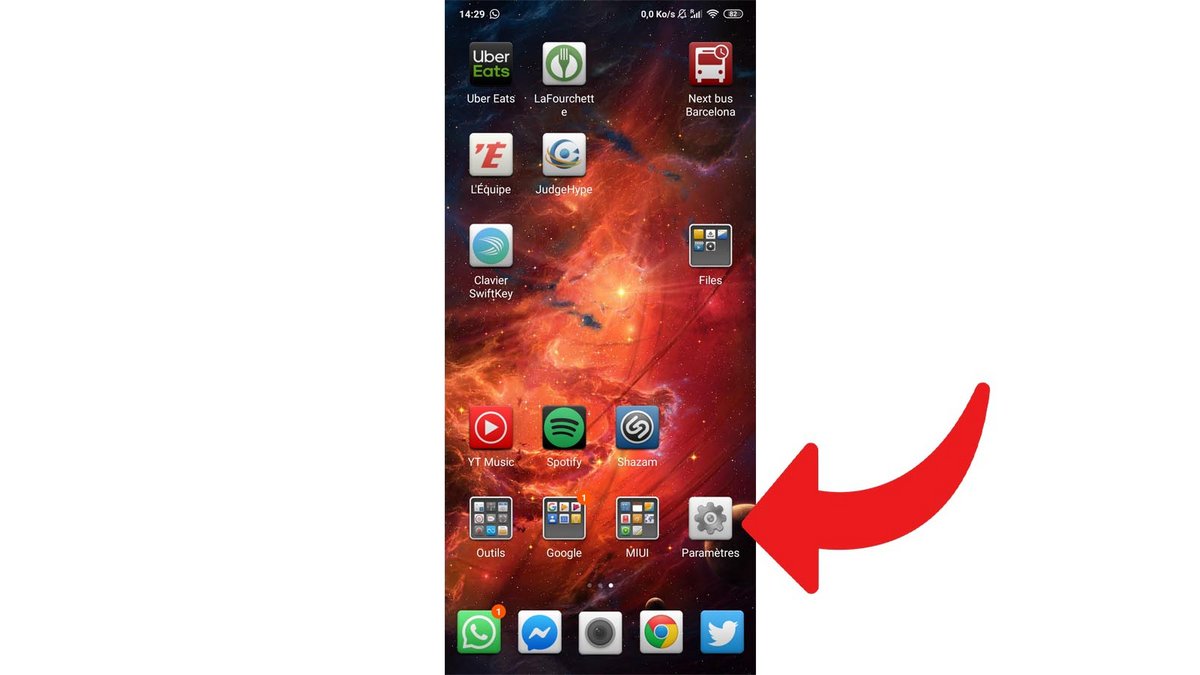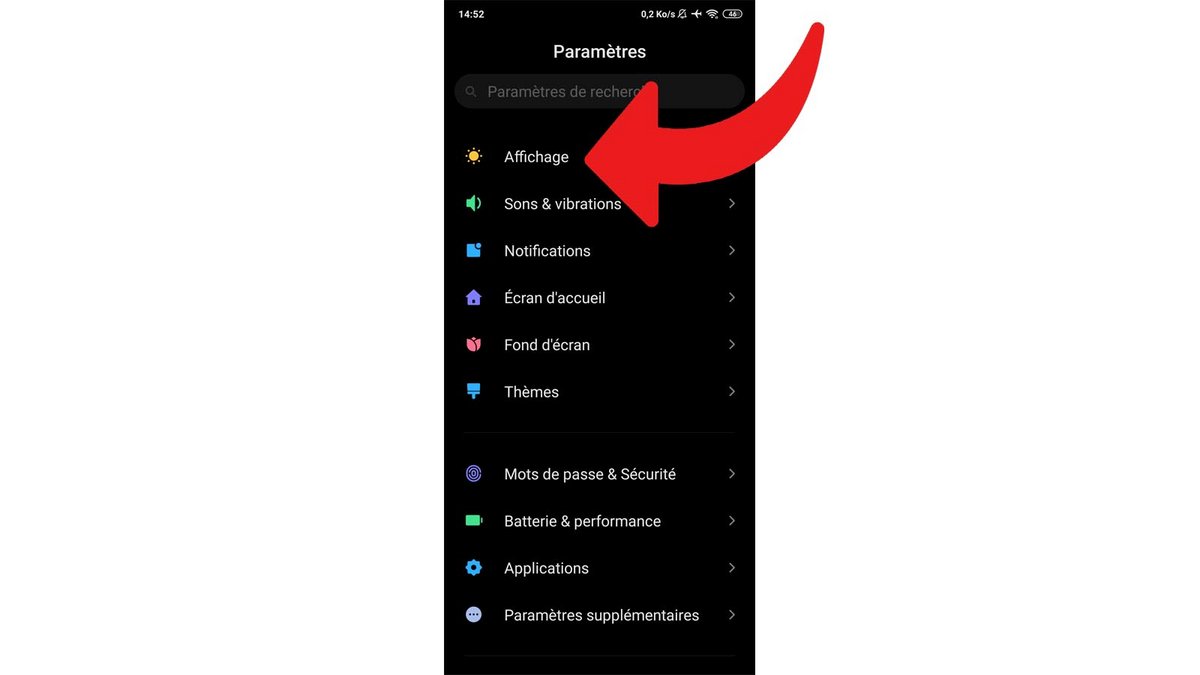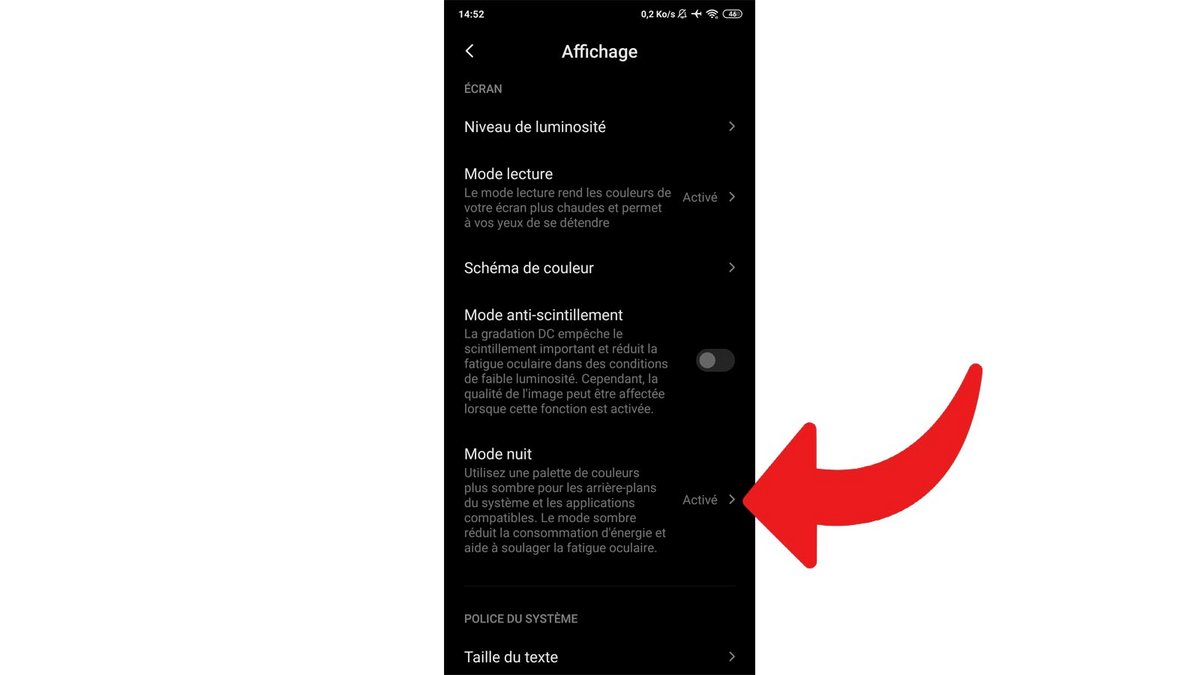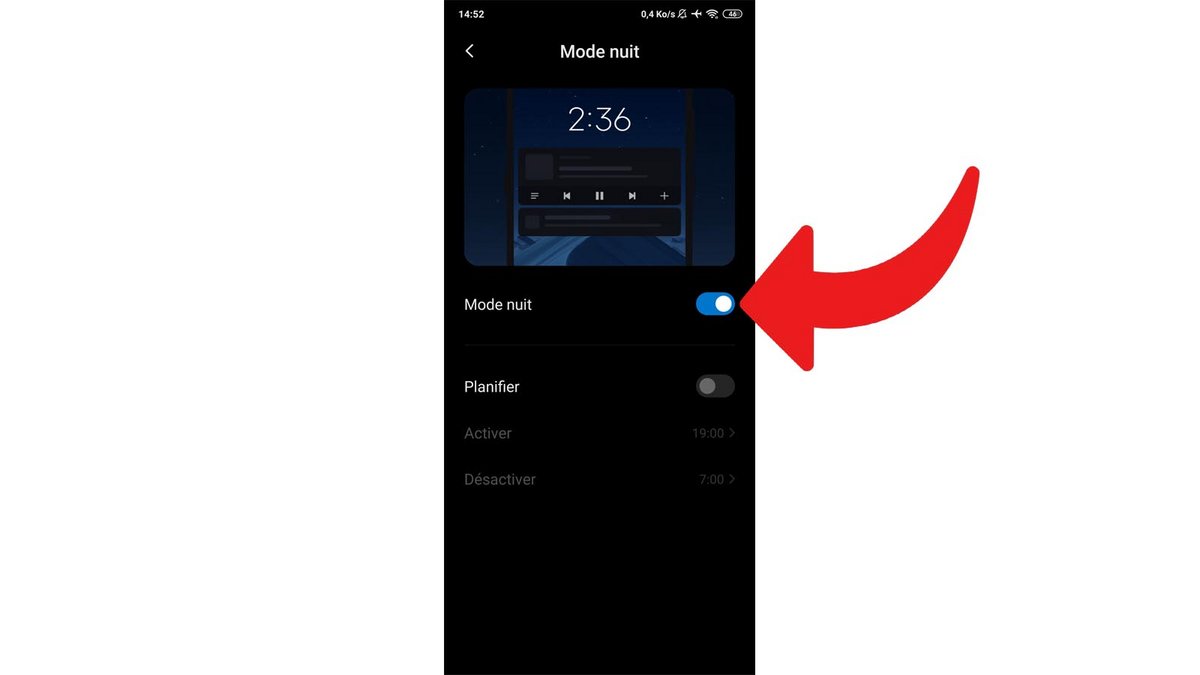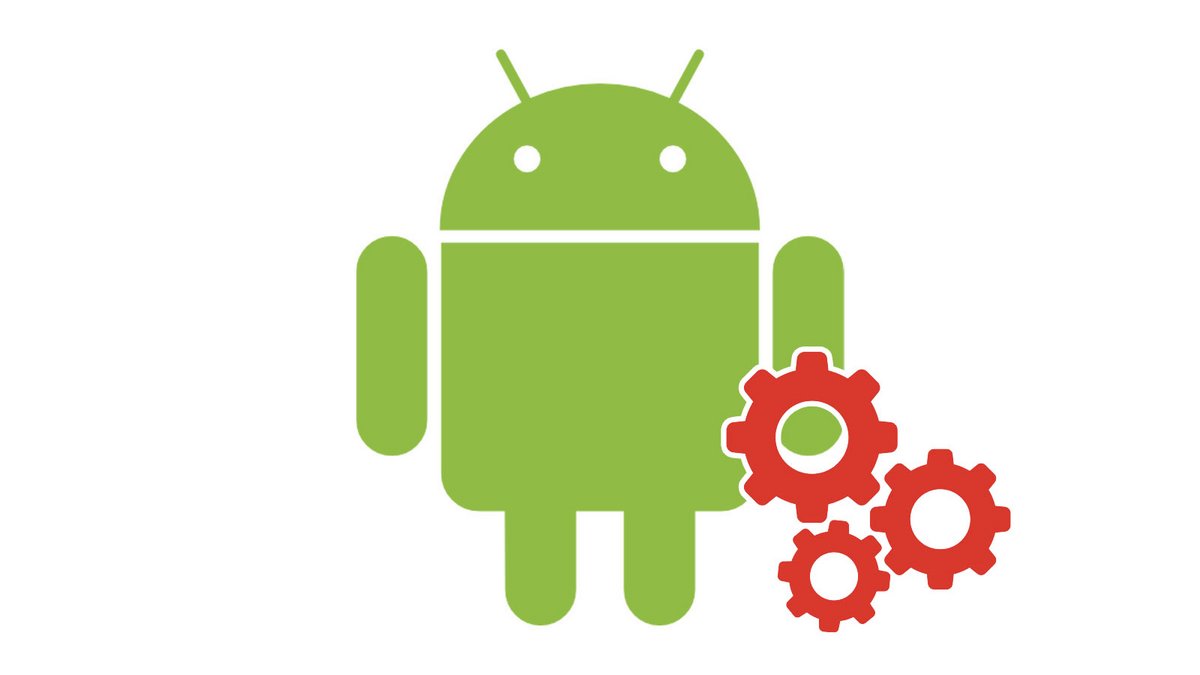
Le mode sombre d'Android est un plaisir pour les yeux, surtout la nuit. Voici comment l'activer sur votre smartphone.
Clubic s'est donné pour mission de vous aider à savoir comment maîtriser toutes les fonctionnalités de son smartphone Android, l'équipe vous explique dans ce nouveau tutoriel comment faire pour activer le mode sombre.
Celui-ci, parfois également baptisé "mode nuit", permet de changer la couleur de fond en noir. La couleur de la police varie bien entendu dans le même temps pour que celle-ci reste lisible. Ce mode est très apprécié, car il est souvent considéré comme esthétiquement plus beau que l'interface standard. Plus pragmatiquement, il épargne les yeux de l'utilisateur dans des conditions de basse luminosité, là où le blanc a tendance à nous aveugler. Enfin, le mode sombre permet d'économiser de la batterie, notamment pour les smartphones équipés d'un écran OLED, une technologie qui "affiche" des noirs purs.
Le mode sombre natif a été intégré au système d'exploitation mobile avec la mise à jour majeure Android 10. Il est actif dans les menus du mobile, les applications Google et les applications tierces compatibles (WhatsApp, Instagram, Twitter, Skype...). Certaines app ne supportent pas le mode sombre sur mobile actuellement, c'est notamment le cas de Facebook.
Activer le mode sombre sur un smartphone Android
Nous décrivons ci-dessous la procédure à suivre sur un modèle spécifique de smartphone Android. Les étapes sont très similaires sur les autres surcouches, mais certains peuvent être différents.- Ouvrez les Paramètres de votre mobile.
- Sélectionnez "Affichage".
- Choisissez "Mode nuit" ou "Mode sombre" selon votre interface.
- Activez le mode sombre.
Vous pouvez aussi via le même menu planifier l'activation et la désactivation du mode sombre à l'heure de votre choix. Une option utile pour ceux qui ne souhaitent l'utiliser que quand il fait nuit et repasser en mode normal une fois qu'il fait jour. Pour les utilisateurs qui n'ont pas un smartphone sous Android 10, il existe des applications présentes sur le Google Play Store qui simulent un mode nuit. Mais il s'agit d'overlays pas toujours très réussis et souvent énergivores. Nous déconseillons donc leur utilisation.
Pour aller plus loin : retrouvez tous nos tutoriels et astuces Android et apprenez à tirer le meilleur parti de votre système d'exploitation mobile.
Retrouvez d'autres tutoriels vous aider à maîtriser toutes les fonctionnalités de votre smartphone Android :
- Comment scanner avec son smartphone Android ?
- Comment filmer l'écran de son smartphone Android ?
- Comment activer le mode économie d'énergie sur un smartphone Android ?
- Comment lancer une impression depuis un smartphone Android ?
- Comment ajouter un raccourci web sur la page d'accueil de son smartphone Android ?
- Comment désactiver les vibrations en mode silencieux sur un smartphone Android ?
- Comment changer de clavier sur Android ?
- Comment bloquer les appels masqués sur Android ?
- Comment bloquer un numéro sur Android ?
- Comment partager la connexion 4G de son smartphone Android avec son ordinateur ?
- Comment scanner un QR Code avec un smartphone Android ?
- Comment faire une capture d'écran sur Android ?
- Comment localiser un smartphone Android perdu ou volé avec Google ?
- Comment utiliser son smartphone Android comme clé USB ?